¿Qué hacer si la pantalla de tu teléfono Galaxy no gira?
Nota: Este contenido de ayuda es aplicable a productos comprados en tiendas de Colombia. Si necesitas ayuda para los productos comprados en España o Latinoamérica, contacta con tu Subsidiaria local de Samsung

Cuando la función de rotación automática está habilitada en tu teléfono, la pantalla rotará automáticamente cuando cambies entre los modos vertical y horizontal. Tu dispositivo utiliza un acelerómetro interno para determinar en qué dirección se sostiene el teléfono, de modo que pueda coincidir con la orientación. Si la pantalla no rota en absoluto, puedes verificar el ícono de orientación en el panel de configuración rápida, actualizar el software de tu dispositivo e intentar reiniciarlo.
Importante:
- Algunas aplicaciones seguirán abriéndose en modo vertical u horizontal de forma predeterminada. Si la aplicación que estás usando solo admite una orientación específica, no rotará cuando muevas tu dispositivo.
- Las capturas de pantalla y los menús del dispositivo pueden variar según el modelo del dispositivo y la versión del software.
Verifica tu dispositivo para detectar daños
Los daños físicos pueden afectar el rendimiento del dispositivo. Asegúrate de comprobar si la pantalla tiene grietas u otros daños. Si la pantalla del dispositivo está dañada, contacta con nosotros para solicitar un servicio técnico.
Verifica el icono de orientación de la pantalla de tu dispositivo
Con dos dedos, deslízate hacia abajo desde la parte superior de la pantalla para abrir el panel de ajustes rápidos y, luego, busca el ícono de orientación de la pantalla. Este ícono puede indicar Giro automático, Vertical u Horizontal (Paisaje).
- Giro automático: Permite que la orientación de la pantalla de tu dispositivo se ajuste y rote automáticamente cuando giras el dispositivo. El ícono de Giro automático parece un teléfono pequeño rodeado de dos flechas y se iluminará cuando esté habilitado.
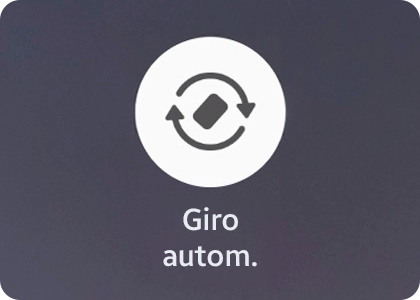
- Modo vertical: bloquea la pantalla en la posición hacia arriba. El ícono dirá "Vertical" con un candado y estará gris cuando esté habilitado.
- Modo horizontal: Bloquea la pantalla en posición lateral. El ícono dirá "Paisaje" con un candado y estará gris cuando esté habilitado.
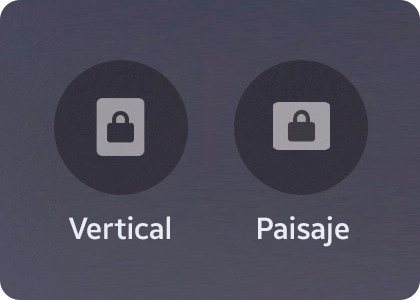
Si es necesario, puedes cambiar la configuración de orientación de su pantalla entre Vertical, Horizontal o Giro automático tocando el ícono de orientación de la pantalla.
Nota:
- Es posible que algunas aplicaciones no puedan rotar y se abran en modo vertical u horizontal de forma predeterminada. Muchas aplicaciones no admiten la rotación del dispositivo.
Si aún no puedes encontrar el ícono de orientación de pantalla, es posible que lo hayas eliminado accidentalmente del panel de configuración rápida. Pero no te preocupes, es fácil volver a agregarlo.
Paso 1. Con dos dedos, deslízate hacia abajo desde la parte superior de la pantalla para abrir el panel de ajustes rápidos. Pulsa el ícono Editar (el lápiz) en la parte superior.
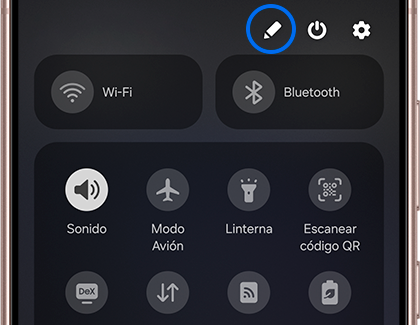
Paso 2. En la sección Completo pulsa sobre Editar.
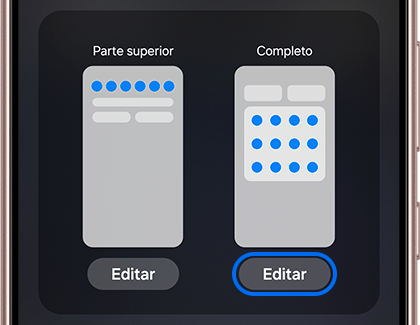
Paso 3. Ubica y pulsa el icono de Giro automático en la parte inferior de la pantalla para añadirlo a tu Configuración rápida. Cuando hayas terminado, pulsa Realizado.
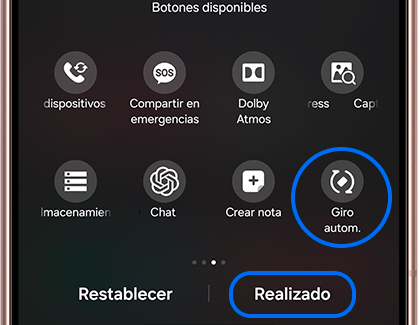
Paso 4. Ahora será fácil acceder al ícono y podrás ajustar la configuración de orientación de tu pantalla.
Configura la pantalla de inicio para que aparezca en modo horizontal
De forma predeterminada, la pantalla de tu dispositivo no rotará cuando estés en la pantalla de inicio, pero puedes cambiar esto realizando los siguientes pasos:
Paso 1. Con dos dedos, deslízate hacia abajo desde la parte superior de la pantalla para abrir el panel de ajustes rápidos.
Paso 2. Toca y mantén presionado el ícono de Giro automático o Vertical para abrir su configuración.
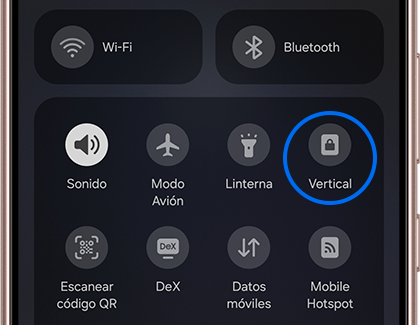
Paso 3. Puedes activar tus configuraciones preferidas tocando el interruptor que se encuentra junto a ellas y luego tocando Realizado. Los dispositivos que ejecutan One UI 6.1 también incluirán opciones para la pantalla de bloqueo y la pantalla de llamadas de voz.
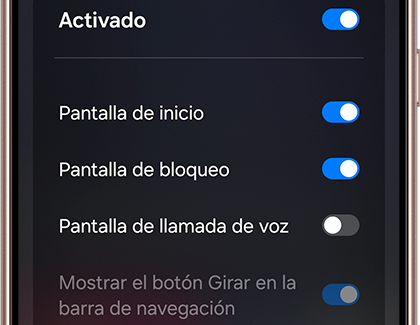
Nota: Esta opción no está disponible en Tablets.
Busca actualizaciones de software
Mantener el software de tu dispositivo actualizado periódicamente garantizará que siga funcionando sin problemas.
Paso 1. Ingresa en Ajustes > Actualización de software.
Paso 2. Pulsa Descargar e instalar.
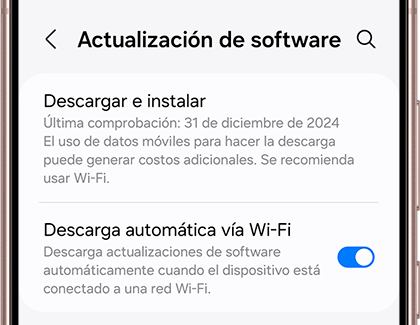
Paso 3. Si hay una actualización disponible, comenzará a descargarse, aunque es posible que tengas que pulsar Descargar en algunos dispositivos.
Paso 4. Cuando se complete la descarga, sigue las instrucciones en pantalla para instalar la actualización.
Después de actualizar tu dispositivo, verifica si el giro de la pantalla funciona correctamente.
Reinicia tu dispositivo
El reinicio de tu dispositivo variará según el modelo:
- En dispositivos con botón de encendido: Mantén presionado el botón de encendido y luego pulsa Reiniciar. Pulsa Reiniciar nuevamente para reiniciar el dispositivo.
- En dispositivos con botón lateral: Desliza dos dedos hacia abajo desde la parte superior de la pantalla para abrir el panel de configuración rápida. Pulsa el ícono de encendido y luego Reiniciar. Pulsa Reiniciar nuevamente para reiniciar el dispositivo.
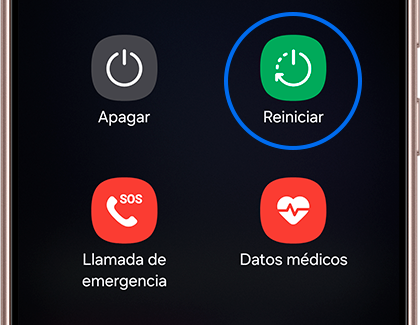
Prueba una aplicación en tu dispositivo
Abre una aplicación e intenta girar la pantalla girando el dispositivo hacia un lado. Evita tocar la pantalla al girar el dispositivo, ya que esto provocará interferencias cuando la pantalla comience a girar.
Ten en cuenta que algunas aplicaciones seguirán abriéndose en modo vertical u horizontal de forma predeterminada.
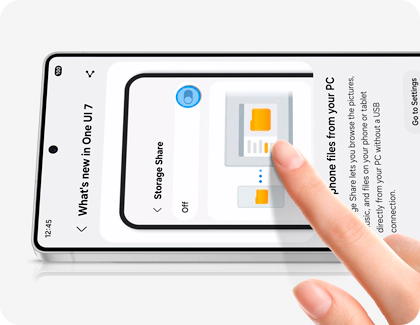
Realizar un restablecimiento de datos de fábrica
Nota: un restablecimiento de datos de fábrica eliminará toda la información personal de tu dispositivo. Realiza una copia de seguridad de tus datos antes de realizar el restablecimiento.
Si ninguno de los pasos anteriores ha solucionado el problema de rotación de la pantalla, puedes intentar restablecer los datos de fábrica en tu dispositivo. En Ajustes, busca la opción Administración general, luego toca en Restablecer y selecciona la última opción Restablecer ajustes de fábrica.
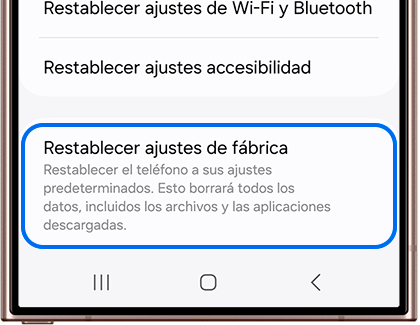
Revisa la información y luego toca Restablecer. Si tienes un bloqueo de seguridad configurado, se te solicitará que ingreses tus credenciales. Luego, toca Eliminar todo y luego ingresa la contraseña de tu cuenta Samsung si se te solicita. Tu dispositivo se restablecerá y comenzará nuevamente desde la pantalla de configuración inicial.
Solicita servicio.
Si el problema persiste después de realizar los pasos anteriores, Contáctanos o visita nuestros Centros de servicio autorizados para solicitar servicio técnico.
¿Este contenido fue de ayuda?
Gracias por tus comentarios
Por favor responda todas las preguntas.


